virtualbox
ubuntu 20.04 LTS 설치 과정
# Step1
밑 링크 클릭해서 Ubuntu 20.04 LTS 다운로드
Ubuntu Download
# Step2
virtualbox 새로 만들기

이름 아무거나 상관없는데 ( ubuntu 단어가 들어가면 알아서 종류 와 버전이 맞춰짐 )

메모리
노트북이 16기가라서 4기가 할당

새 가상 디스크로 만듬 -> VDI
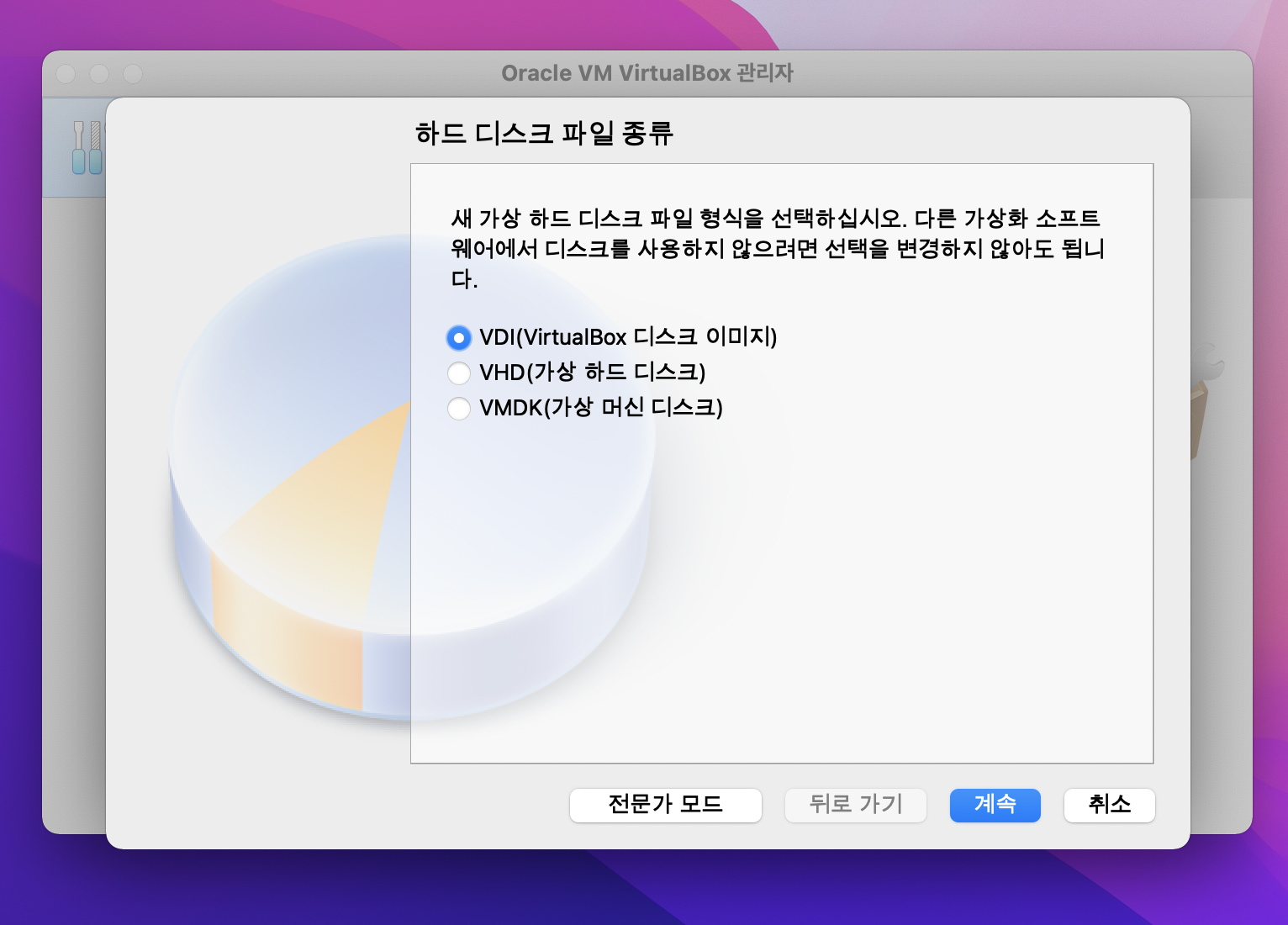
동적 할당 은 가상 디스크에 용량을 설정한데로 용량을 잡는게 아니고 채워지는 만큼 용량이 증가
고정 크기 는 가상 디스크에 용량을 설정한데로 미리 잡아두고 사용하는 방식
하드 디스크에 여유가 있고 좀더 빠르게 쓰고 싶으면 고정 크기를 사용
하드 디스크에 용량을 효율적으로 사용하고 싶으면 동적 할당을 사용

노트북이 512GB 이기때문에 답답 한거 싫어서 ubuntu 100GB 할당
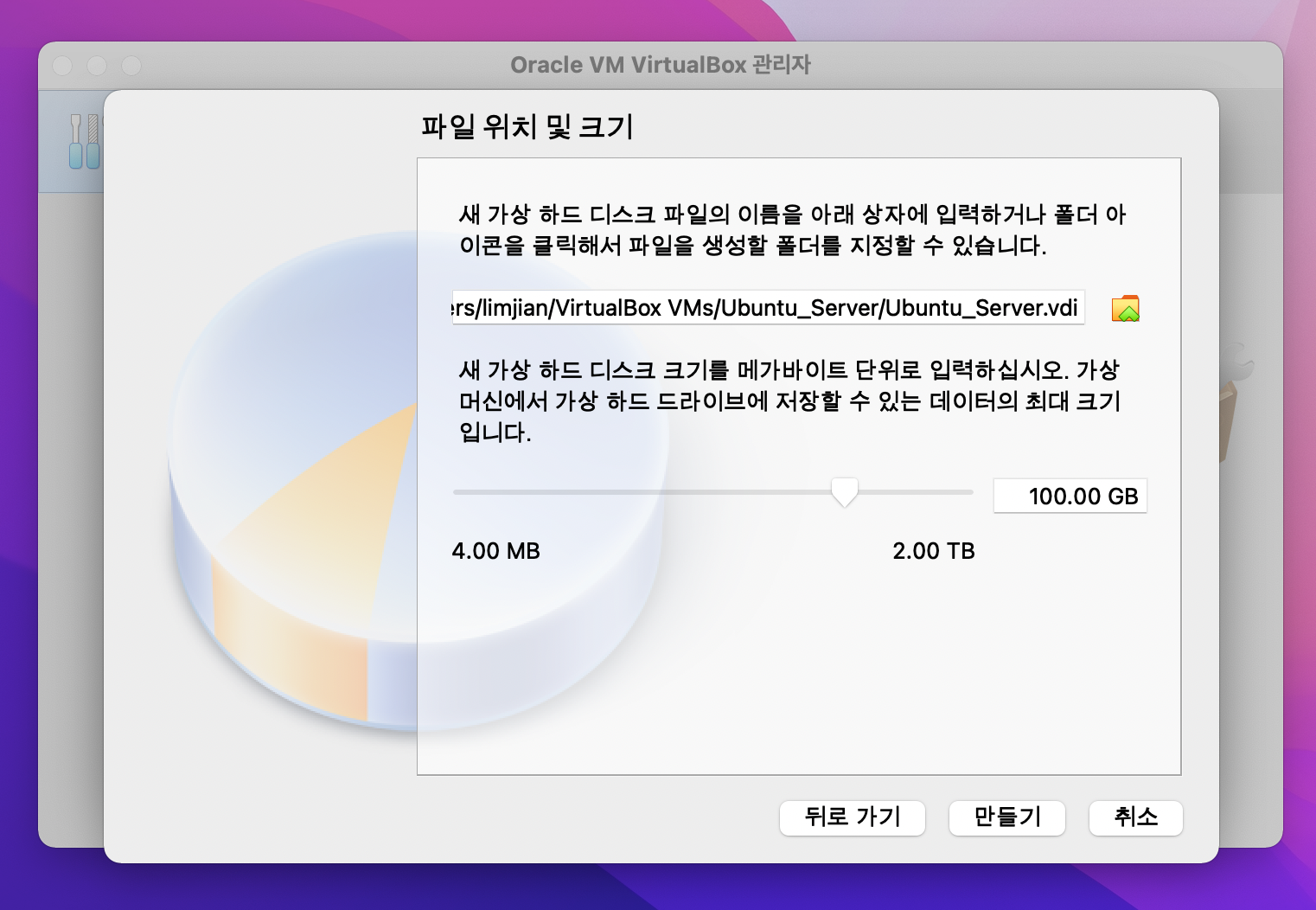
wating..

# Step 3
설정

디스플레이 -> 그래픽 컨트롤러 vboxSVGA ( 이걸 선택해야 창 조절이 용이)
크기 조정 비율 일단 175 % 나중에 조절 가능

저장소 열고 아까 다운로드 받은 iso 파일 추가
https://ubuntu.com/download/server/step2

실행 시켜서 하나씩 설정하는데.. 전부다 그냥 Done 하면 된다.
나중에 전부 세팅 하면됨

Done 을 계속 하다보면 이름, server name, pick a username, ...
그냥 적고 Done 하면 된다.
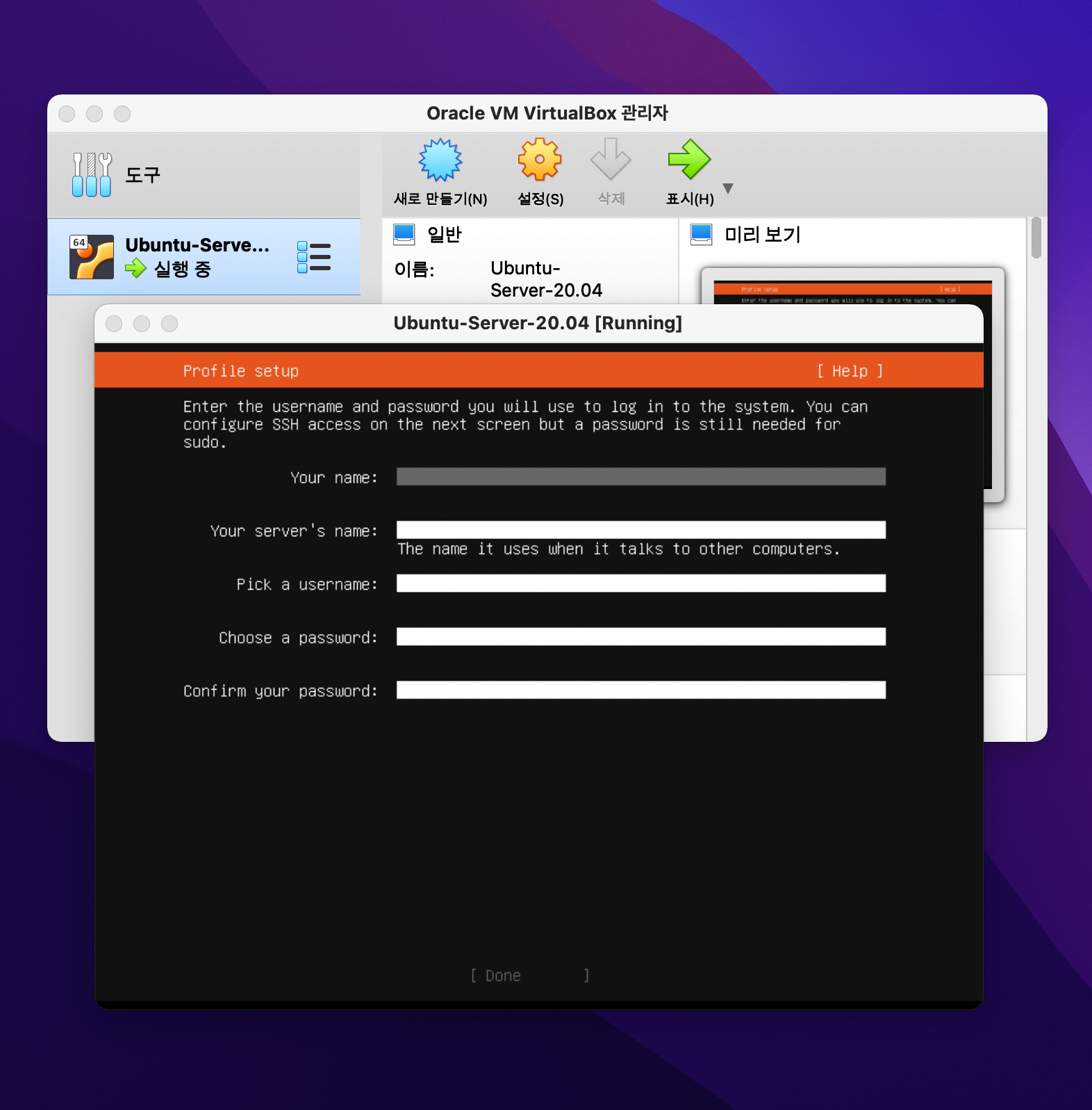
나머지는 아무것도 적지 않고 그냥 Done 처리 함
Server 가 완전히 올라오면 그 때 설정 해줘도 된다.

진행중..

Reboot Now.. 가 나올때까지 기다리고 나오면 Reboot Now!

여기까지 나오고.. 아까 정했던 이름 및 비밀번호 로그인해서 잘 되면 성공
'Server > Linux' 카테고리의 다른 글
| [Ubuntu] net-tools (0) | 2022.02.01 |
|---|---|
| [Ubuntu] CLI / GUI (grub) (0) | 2022.02.01 |
| [Ubuntu] kernel driver not installed (rc=-1908) (0) | 2022.02.01 |
| [Ubuntu] ubuntu LTS (0) | 2022.02.01 |
| [Linux] grep (0) | 2022.01.30 |
